
Ez a szoftver folyamatosan futtatja az illesztőprogramokat, és így megóvja az általános számítógépes hibáktól és a hardverhibáktól. Ellenőrizze az összes illesztőprogramot most 3 egyszerű lépésben:
- Töltse le a DriverFix alkalmazást (ellenőrzött letöltési fájl).
- Kattintson a gombra Indítsa el a szkennelést hogy megtalálja az összes problémás illesztőprogramot.
- Kattintson a gombra Frissítse az illesztőprogramokat új verziók beszerzése és a rendszer hibás működésének elkerülése érdekében.
- A DriverFix alkalmazást letöltötte 0 olvasók ebben a hónapban.
Nem teljesen szokatlan a nyomtatók számára vágja le a kinyomtatott oldalak alját. Néha a sorok vagy láblécek alsó fele nem jelenik meg a nyomtatott kimenetben, ha a nyomtatók nem tudnak egy adott pont alatt nyomtatni.
Így nem mindig az egész oldal a teljes nyomtatható terület azoknak a nyomtatóknak, amelyek papíradagoló mechanizmussal rendelkeznek, és a lapok apró részeit üresen hagyják. Következésképpen egyes felhasználóknak módosítaniuk kell a nyomtatási beállításokat a nyomtatás javításához, amely kivágta az oldal alját.
Annak elkerülése érdekében, hogy a nyomtató levágja az oldal alját, ellenőrizze az alábbi utasításokat.
Miért nem nyomtatja ki a nyomtatóm az egész oldalt??
1. Győződjön meg arról, hogy a kiválasztott papírformátum megfelel a tényleges nyomtatási papírnak
- A nyomtató alapértelmezett papírformátumának kiválasztásához nyissa meg a Nyomtatási beállítások ablak. Kattints a Beállítások gombra a Start menüben.
- Válassza az Eszközök lehetőséget, és nyissa meg a Bluetooth és más eszközök fület.
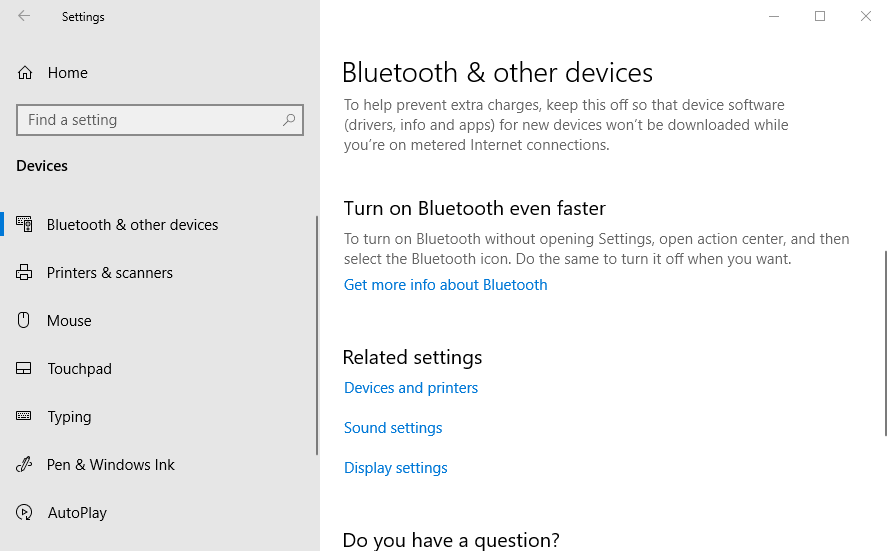
- Kattintson a gombra Eszközök és nyomtatók a közvetlenül az alább látható Vezérlőpult ablak megnyitásához.
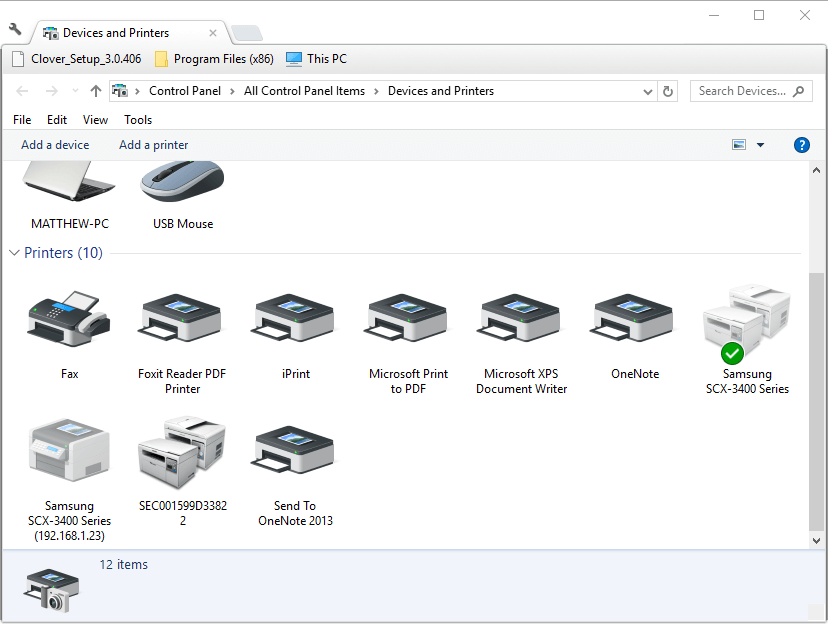
- Ezután kattintson a jobb gombbal az alapértelmezett nyomtatóra, és válassza a lehetőséget Nyomtatási beállítások, amely megnyit egy olyan ablakot, mint a közvetlenül a képen látható.
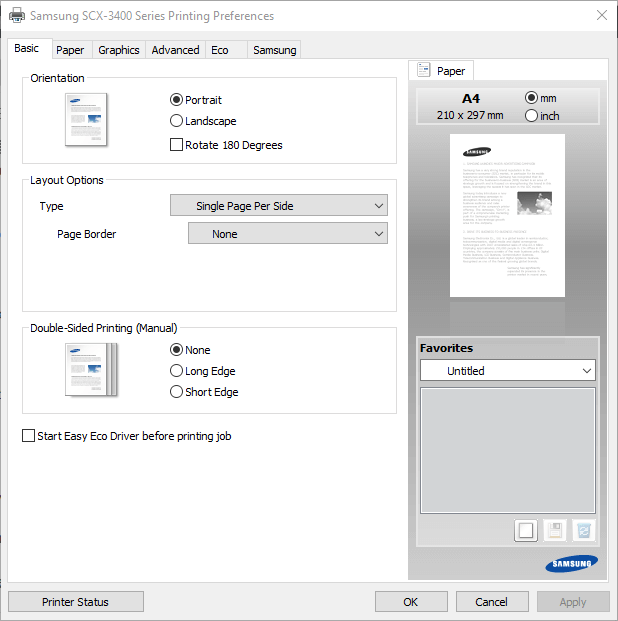
- Ezután kattintson a Papír fülre abban az ablakban a nyomtató alapértelmezett papírbeállításainak konfigurálásához.
- Kattintson a gombra Alkalmaz és rendben miután megváltoztatta a papírbeállításokat.
2. Az oldal kézi konfigurálása
Azoknak a felhasználóknak, akik nem találnak olyan nyomtatási formátumot, amely pontosan megegyezik a nyomtatóba betöltött adatokkal, szükségük lehet a dokumentum oldalméret-beállításainak manuális konfigurálására. Ezután beállíthatnak egy olyan oldalt, amely pontosan megegyezik a nyomtatóban lévő papír méreteivel, hogy biztosan semmi ne szakadjon le a nyomtatott kimenetről.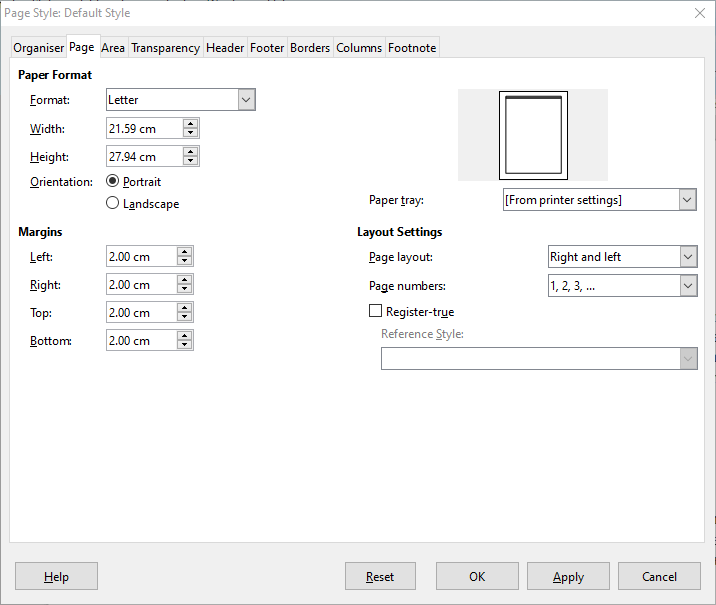
Sok irodai alkalmazás tartalmaz oldalformázási opciókat, amelyek lehetővé teszik a felhasználók számára ezt. Például, LibreOffice Writer kattinthatnak a felhasználók Formátum > Oldal egyéni oldalformátum beállításához a Szélesség és Magasság értékek beállításával.
Kiterjedten írtunk a nyomtatás méretével kapcsolatos kérdésekről. További információkért olvassa el ezeket az útmutatókat.
3. Állítsa be az Oldalsó margókat
A margók beállításával gyakran javítható a nyomtatás, amely levágja az oldal alját. Csökkentse a dokumentum alsó oldalának margóját annak biztosítása érdekében, hogy az alsó oldal tartalma ne lépje túl a nyomtató nyomtatási korlátozásait. A felhasználók nyomtatás előtt a margókat az alkalmazások nyomtatási vagy oldalelrendezési beállításával módosíthatják.
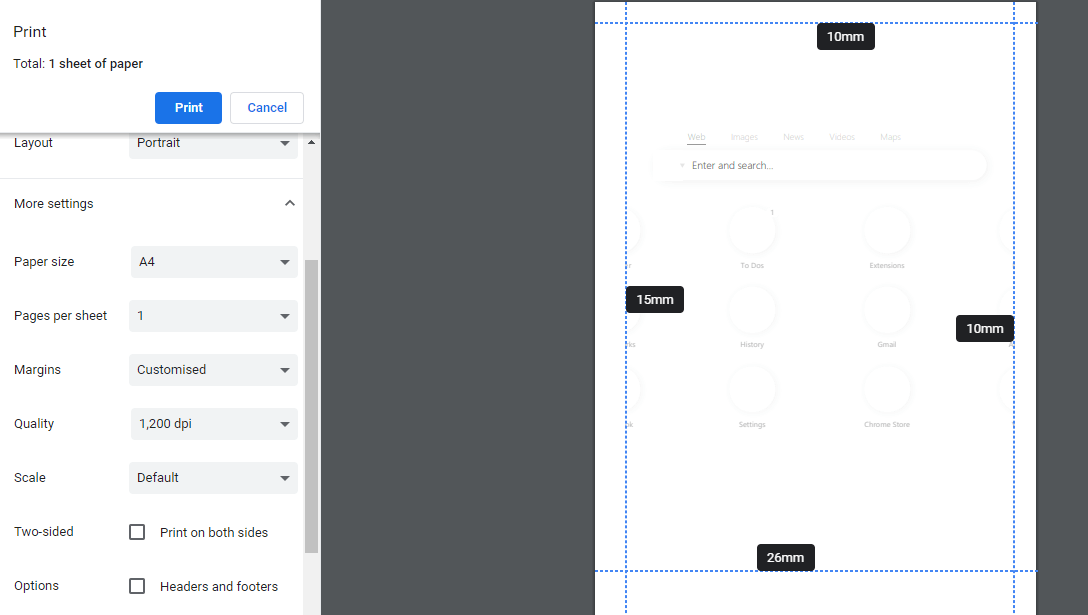
4. Válasszon oldalméretezési beállítást
Bizonyos szoftverek tartalmaznak olyan oldalméretezési beállításokat, amelyek illesztik vagy zsugorítják az oldal tartalmát egy nyomtatható területre. Ezek az opciók biztosítják, hogy a kinyomtatott oldal megfeleljen a kiválasztott papírnak az oldalak felfelé vagy lefelé méretezésével. Szóval, jól nézzen utána Nyomtatási területhez igazít vagy Zsugorítsa a nyomtatható területre az alkalmazások nyomtatási beállításai között.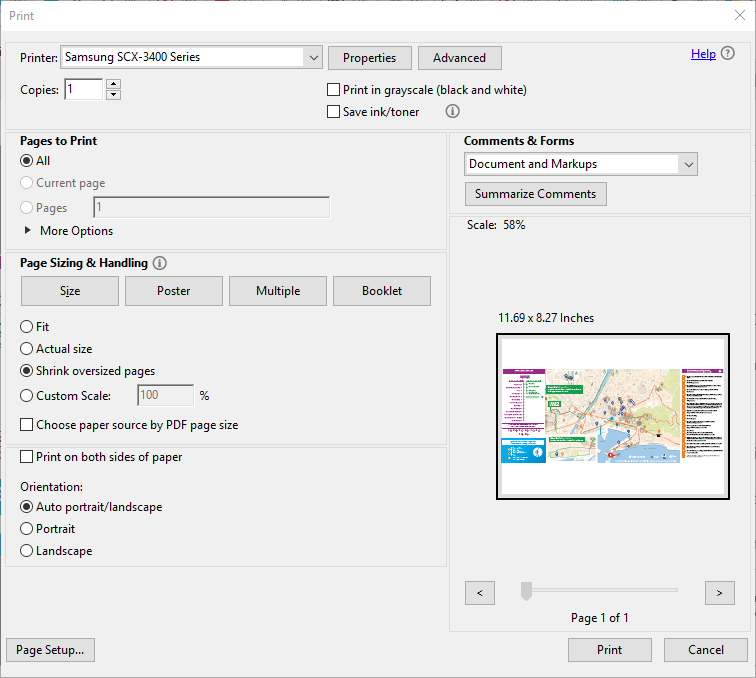 Ha a szükséges alkalmazás nem tartalmazza az oldalméretezés lehetőségeit, konvertálja a nyomtatandó dokumentumot PDF-fájlba. Ezután a felhasználók megnyithatják és kinyomtathatják a dokumentumot Adobe Reader, ami magában foglalja Elfér és Csökkentse a túlméretezett oldalakat beállítások. Kattintson a gombra File > Nyomtatás Adobe-ban bármelyik kiválasztásához Elfér vagy Csökkentse a túlméretezett oldalakat nyomtatás előtt.
Ha a szükséges alkalmazás nem tartalmazza az oldalméretezés lehetőségeit, konvertálja a nyomtatandó dokumentumot PDF-fájlba. Ezután a felhasználók megnyithatják és kinyomtathatják a dokumentumot Adobe Reader, ami magában foglalja Elfér és Csökkentse a túlméretezett oldalakat beállítások. Kattintson a gombra File > Nyomtatás Adobe-ban bármelyik kiválasztásához Elfér vagy Csökkentse a túlméretezett oldalakat nyomtatás előtt.
KAPCSOLÓDÓ CIKKEK ELLENŐRZÉSHEZ:
- A PDF-fájlok nyomtatása nem megfelelő a Windows 10 rendszerben [ULTIMATE GUIDE]
- Az Office 2016 nem nyomtatja ki [FIX]
- A nyomtató váratlan konfigurációs problémát észlelt [FIX]


